Ubuntu RTX 2080Ti 驅動418與CUDA10.1 + CUDNN 7.5
上次有寫過如何安裝驅動,但公司又進了新的電腦,所以在驅動安裝方面版本號跟安裝方式稍微有變。所以讓我重溫一下如何安裝。
環境:UBUNTU 18.04.2 LTS
CPU:i9-9820X
記憶體:16G
主機板:Gigabyte X299 AORUS MASTER (rev1.0)
顯卡:MSI 2080 Ti SEA HAWK X
安裝驅動:nvidia-driver-418
安裝CUDA版本:CUDA 10.1
其他:CUDA版本需與驅動版本互相對應,請注意
2020.04.27 更新:
在環境UBUNTU 20.04 LTS、顯卡GTX1070測試可安裝成功。但需把GCC版本降到7.5.0(原本系統內GCC版本為9.3.0)
1. 安裝顯卡驅動
前置安裝與更新一些軟體
sudo dpkg --add-architecture i386
sudo apt-get update
sudo apt-get install libc6:i386
(以上更新是為了解決出現的警告 WARNING: Unable to find suitable destination to install 32-bit compatibility libraries)
另外安裝gcc或cc套件
sudo apt-get install kernel-package
這邊開始安裝顯卡驅動
sudo add-apt-repository ppa:graphics-drivers/ppa
sudo apt-get update
ubuntu-drivers devices (執行這行系統會顯示哪個驅動版本較適合目前系統)
sudo apt install nvidia-driver-418(2020.04.27測試已無此安裝包,直接使用內建有的驅動435版)
sudo apt install nvidia-settings (這個可以不安裝沒關係,沒安裝重開始後還是有被安裝,原因不明。)
重開機後會自動載入nvidia-driver-418的驅動。
安裝完後請打開Software & Updates:(會顯示選用nvidia-driver-418的驅動)
2. 安裝CUDA 10.1
(1) 請先到官網下載CUDA(runfile類型)
https://developer.nvidia.com/cuda-download
(2)到下載目錄,進行安裝
chmod u+x cuda_10.1.105_418.39_linux.run
sudo ./cuda_10.1.105_418.39_linux.run
注意安装過程中選擇不安装驅動,安装CUDA,Samples要安装,下面會用到。
(PS: 如果無法安裝Samples,執行 sudo apt-get install g++ freeglut3-dev build-essential libx11-dev libxmu-dev libxi-dev libglu1-mesa libglu1-mesa-dev)
3. 安裝 cudnn-10.1-linux-x64-v7.5.0.56
注冊Nvidia帳號並下載cudnn-10.1-linux-x64-v7.5.0.56(CUDA10.1對應版本)
https://developer.nvidia.com/rdp/cudnn-download
把解壓縮文件裡的cuda複製到CUDA安装文件夾裡
sudo cp cuda/include/cudnn.h /usr/local/cuda-10.1/include
sudo cp cuda/lib64/libcudnn*/usr/local/cuda-10.1/lib64
sudo chmod a+r /usr/local/cuda-10.1/include/cudnn.h
sudo chmod a+r /usr/local/cuda-10.1/lib64/libcudnn*
安装完之後,把以下内容加入sudo gedit ~/.bashrc文件中
export PATH=/usr/local/cuda-10.1/bin${PATH:+:${PATH}}
export LD_LIBRARY_PATH=/usr/local/cuda-10.1/lib64${LD_LIBRARY_PATH:+:$ {LD_LIBRARY_PATH}}
export CUDA_HOME=/usr/local/cuda-10.1
4. 檢查CUDA10.1是否安裝成功
(1)檢查路徑 ~/dev 下 有無存在名為 nvidia* (以nvidia開頭)的多個文件(device files)
若沒有,代表安裝錯誤。
(2)檢查 CUDA Toolkit是否安裝成功
在Terminal输入 :
nvcc -V
會印出CUDA的版本訊息(V要大寫)
5. 編譯下載的Sample
進入到Samples安裝目錄(通常下載後的Sample會被放在home底下),然後在那個目錄下終端輸入make,等待十来分鐘等待編譯完成。
編譯完成後,可以在Samples裡面找到bin/x86_64/linux/release/目錄,並切換到該目錄
執行deviceQuery程序,sudo ./deviceQuery
成功會顯示PASS:
輸入nvidia-smi 可以觀察顯卡運作情況
參考 reference:
安裝驅動程式
https://askubuntu.com/questions/1032938/trying-to-install-nvidia-driver-for-ubuntu-desktop-18-04-lts
https://blog.csdn.net/tjuyanming/article/details/80862290
安裝CUDA範例
https://www.cnblogs.com/lydbky/p/9348112.html
發生驅動與CUDA版本不相容時會出現的訊息(本測試不會有不相容的問題)
http://saneeeatsu.hatenablog.com/entry/tensorflow-error-and-install
測試CUDA是否安裝成功
https://blog.csdn.net/u012235003/article/details/54575758
解決WARNING參照來源
https://www.cnblogs.com/jins-note/p/9516380.html
安裝gcc或cc參考來源
http://clementyan.blogspot.com/2013/04/linux-debian-nvidia.html
解決Missing recommended library問題
https://askubuntu.com/questions/998764/cuda-9-1-missing-recommended-library
環境:UBUNTU 18.04.2 LTS
CPU:i9-9820X
記憶體:16G
主機板:Gigabyte X299 AORUS MASTER (rev1.0)
顯卡:MSI 2080 Ti SEA HAWK X
安裝驅動:nvidia-driver-418
安裝CUDA版本:CUDA 10.1
其他:CUDA版本需與驅動版本互相對應,請注意
2020.04.27 更新:
在環境UBUNTU 20.04 LTS、顯卡GTX1070測試可安裝成功。但需把GCC版本降到7.5.0(原本系統內GCC版本為9.3.0)
1. 安裝顯卡驅動
前置安裝與更新一些軟體
sudo dpkg --add-architecture i386
sudo apt-get update
sudo apt-get install libc6:i386
(以上更新是為了解決出現的警告 WARNING: Unable to find suitable destination to install 32-bit compatibility libraries)
另外安裝gcc或cc套件
sudo apt-get install kernel-package
這邊開始安裝顯卡驅動
sudo add-apt-repository ppa:graphics-drivers/ppa
sudo apt-get update
ubuntu-drivers devices (執行這行系統會顯示哪個驅動版本較適合目前系統)
sudo apt install nvidia-driver-418(2020.04.27測試已無此安裝包,直接使用內建有的驅動435版)
sudo apt install nvidia-settings (這個可以不安裝沒關係,沒安裝重開始後還是有被安裝,原因不明。)
重開機後會自動載入nvidia-driver-418的驅動。
安裝完後請打開Software & Updates:(會顯示選用nvidia-driver-418的驅動)
2. 安裝CUDA 10.1
(1) 請先到官網下載CUDA(runfile類型)
https://developer.nvidia.com/cuda-download
(2)到下載目錄,進行安裝
chmod u+x cuda_10.1.105_418.39_linux.run
sudo ./cuda_10.1.105_418.39_linux.run
注意安装過程中選擇不安装驅動,安装CUDA,Samples要安装,下面會用到。
(PS: 如果無法安裝Samples,執行 sudo apt-get install g++ freeglut3-dev build-essential libx11-dev libxmu-dev libxi-dev libglu1-mesa libglu1-mesa-dev)
3. 安裝 cudnn-10.1-linux-x64-v7.5.0.56
注冊Nvidia帳號並下載cudnn-10.1-linux-x64-v7.5.0.56(CUDA10.1對應版本)
https://developer.nvidia.com/rdp/cudnn-download
把解壓縮文件裡的cuda複製到CUDA安装文件夾裡
sudo cp cuda/include/cudnn.h /usr/local/cuda-10.1/include
sudo cp cuda/lib64/libcudnn*/usr/local/cuda-10.1/lib64
sudo chmod a+r /usr/local/cuda-10.1/include/cudnn.h
sudo chmod a+r /usr/local/cuda-10.1/lib64/libcudnn*
安装完之後,把以下内容加入sudo gedit ~/.bashrc文件中
export PATH=/usr/local/cuda-10.1/bin${PATH:+:${PATH}}
export LD_LIBRARY_PATH=/usr/local/cuda-10.1/lib64${LD_LIBRARY_PATH:+:$ {LD_LIBRARY_PATH}}
export CUDA_HOME=/usr/local/cuda-10.1
4. 檢查CUDA10.1是否安裝成功
(1)檢查路徑 ~/dev 下 有無存在名為 nvidia* (以nvidia開頭)的多個文件(device files)
若沒有,代表安裝錯誤。
(2)檢查 CUDA Toolkit是否安裝成功
在Terminal输入 :
nvcc -V
會印出CUDA的版本訊息(V要大寫)
5. 編譯下載的Sample
進入到Samples安裝目錄(通常下載後的Sample會被放在home底下),然後在那個目錄下終端輸入make,等待十来分鐘等待編譯完成。
編譯完成後,可以在Samples裡面找到bin/x86_64/linux/release/目錄,並切換到該目錄
執行deviceQuery程序,sudo ./deviceQuery
成功會顯示PASS:
輸入nvidia-smi 可以觀察顯卡運作情況
參考 reference:
安裝驅動程式
https://askubuntu.com/questions/1032938/trying-to-install-nvidia-driver-for-ubuntu-desktop-18-04-lts
https://blog.csdn.net/tjuyanming/article/details/80862290
安裝CUDA範例
https://www.cnblogs.com/lydbky/p/9348112.html
發生驅動與CUDA版本不相容時會出現的訊息(本測試不會有不相容的問題)
http://saneeeatsu.hatenablog.com/entry/tensorflow-error-and-install
測試CUDA是否安裝成功
https://blog.csdn.net/u012235003/article/details/54575758
解決WARNING參照來源
https://www.cnblogs.com/jins-note/p/9516380.html
安裝gcc或cc參考來源
http://clementyan.blogspot.com/2013/04/linux-debian-nvidia.html
解決Missing recommended library問題
https://askubuntu.com/questions/998764/cuda-9-1-missing-recommended-library
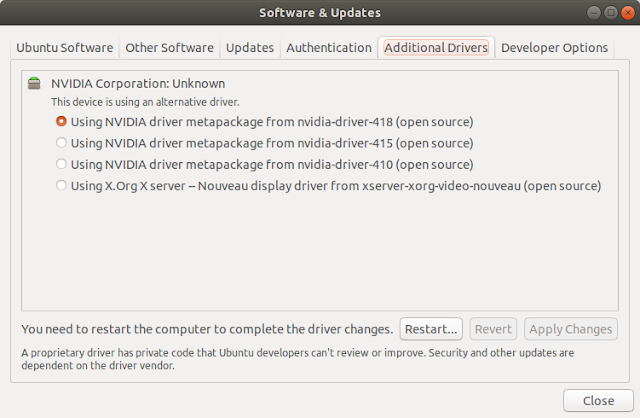




留言
張貼留言